Otrzymaj bezpłatne skanowanie i sprawdź, czy twój komputer jest zainfekowany.
USUŃ TO TERAZAby korzystać z w pełni funkcjonalnego produktu, musisz kupić licencję na Combo Cleaner. Dostępny jest 7-dniowy bezpłatny okres próbny. Combo Cleaner jest własnością i jest zarządzane przez RCS LT, spółkę macierzystą PCRisk.
Jakim malware jest DarkTortilla?
DarkTortilla to program szyfrujący, który zaciemnia, szyfruje i manipuluje malware, aby utrudnić wykrycie go przez oprogramowanie bezpieczeństwa. Zaobserwowano, że cyberprzestępcy wykorzystują DarkTortilla do dostarczania narzędzi kradnących informacje i trojanów zdalnego dostępu (RAT) oraz ukierunkowanych ładunków, takich jak Cobalt Strike i Metasploit.
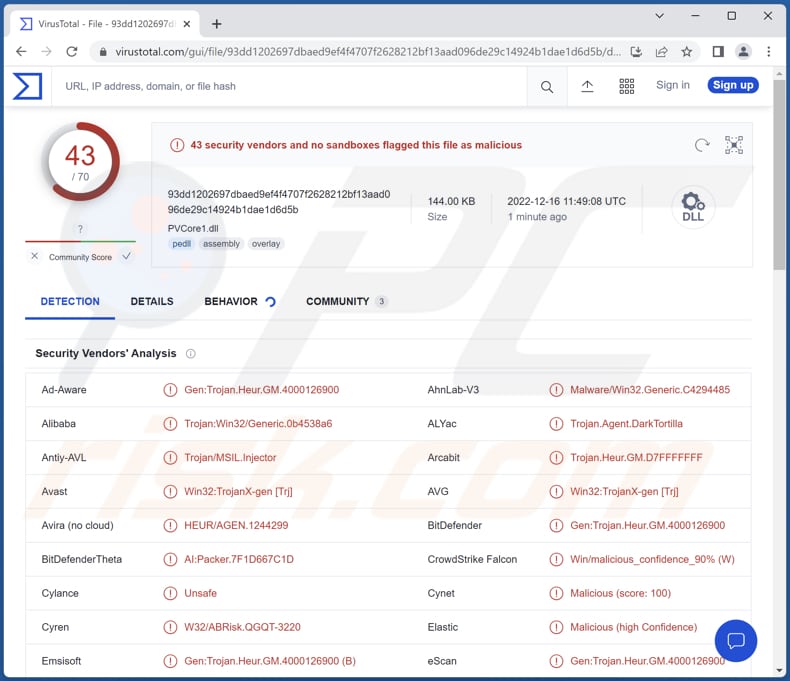
Przegląd DarkTortilla
Cyberprzestępcy często używają DarkTortilla do dystrybucji AgentTesla, AsyncRat, NanoCore, RedLine i innych RAT oraz narzędzi do kradzieży informacji. RAT służą do uzyskania zdalnej kontroli nad zainfekowanymi komputerami. Zwykle RAT mogą uruchamiać różne polecenia, pobierać, przesyłać i wykonywać pliki, uzyskiwać dostęp do mikrofonu i kamery internetowej, robić zrzuty ekranu i wykonywać inne czynności.
Cyberprzestępcy wykorzystują RAT głównie do kradzieży informacji i infekowania komputerów ransomware lub innym złośliwym oprogramowaniem. Ransomware to rodzaj malware, które szyfruje pliki. Ofiary nie mogą uzyskać dostępu do swoich plików ani ich używać, dopóki nie zostaną odszyfrowane. Z reguły cyberprzestępcy stojący za atakami ransomware są jedynymi, którzy dysponują odpowiednimi narzędziami odszyfrowującymi. Żądają zapłaty w zamian za odszyfrowanie danych.
Złodzieje informacji mogą rejestrować naciśnięcia klawiszy, kraść dane z przeglądarek internetowych i innych zainstalowanych aplikacji, wydobywać dane ze schowka itp. Służą do uzyskiwania danych kart kredytowych, danych logowania (np. nazw użytkowników i haseł), numerów ubezpieczenia społecznego, informacji o dowodach osobistych i inne wrażliwe dane.
| Nazwa | Szyfrator DarkTortilla |
| Typ zagrożenia | Crypter |
| Nazwy wykrycia (DarkTortilla) | Avast (Win32:TrojanX-gen [Trj]), Combo Cleaner (Gen:Trojan.Heur.GM.4000126900), Emsisoft (Gen:Trojan.Heur.GM.4000126900 (B)), Kaspersky (Trojan.Win32.Agent.xaqhqa), Microsoft (Backdoor:Win32/Bladabindi!ml), Pełna lista (VirusTotal) |
| Nazwy wykrycia (złośliwego dokumentu) | Avast (Win32:CrypterX-gen [Trj]), Combo Cleaner (Trojan.GenericKD.39836581), ESET-NOD32 (wariant MSIL/Kryptik.AFLW), Kaspersky (HEUR:Trojan-Spy.MSIL.Noon.gen), Microsoft (Trojan:MSIL/AgentTesla.EVN!MTB), Pełna lista (VirusTotal) |
| Powiązana domena | advanned-ip-scanrer[.]com |
| Nazwy wykrycia (advanned-ip-scanrer[.]com) | Avira (malware), Combo Cleaner (malware), ESET (phishing), Google Safebrowsing (phishing), Sophos (malware), Pełna lista (VirusTotal) |
| Ładunki | AgentTesla, AsyncRat, NanoCore, RedLine, Cobalt Strike, Metasploit i inne malware. |
| Objawy | DarkTortilla wykorzystuje różne techniki, aby uniknąć wykrycia przez oprogramowanie bezpieczeństwa i analizy przez specjalistów ds. bezpieczeństwa. W ten sposób ofiary mogą nie zauważyć żadnej szkody, dopóki nie będzie za późno. |
| Metody dystrybucji | Zainfekowane załączniki wiadomości e-mail i oszukańcze (fałszywe) strony internetowe. |
| Zniszczenie | Skradzione hasła i informacje bankowe, kradzież tożsamości, dodanie komputera ofiary do botnetu, szyfrowanie danych, straty pieniężne, dodatkowe wstrzyknięcia malware i nie tylko. |
| Usuwanie malware (Windows) |
Aby usunąć możliwe infekcje malware, przeskanuj komputer profesjonalnym oprogramowaniem antywirusowym. Nasi analitycy bezpieczeństwa zalecają korzystanie z Combo Cleaner. Pobierz Combo CleanerBezpłatny skaner sprawdza, czy twój komputer jest zainfekowany. Aby korzystać z w pełni funkcjonalnego produktu, musisz kupić licencję na Combo Cleaner. Dostępny jest 7-dniowy bezpłatny okres próbny. Combo Cleaner jest własnością i jest zarządzane przez RCS LT, spółkę macierzystą PCRisk. |
Więcej informacji o DarkTortilla
Aktorzy zagrażający mogą wykorzystywać ładunki dostarczane za pośrednictwem DarkTortilla do kradzieży tożsamości, pieniędzy i kont internetowych, wydobywania kryptowaluty, wstrzykiwania malware i wykonywania innych złośliwych działań. DarkTortilla zawiera również zestaw narzędzi zaprojektowanych w celu utrudnienia specjalistom ds. dezpieczeństwa wykrywania, analizowania i usuwania go.
Jak DarkTortilla dostało się na mój komputer?
Wiadomo, że DarkTortilla jest dostarczany za pośrednictwem złośliwego spamu. Cyberprzestępcy wysyłają e-maile zawierające złośliwe pliki (załączniki), aby nakłonić odbiorców do zainfekowania komputerów DarkTortilla. Używają plików ISO (.iso), ZIP (.zip), IMG (.img), DMG (.dmg), DOC (.doc) i TAR (.tar), aby dostarczyć DarkTortilla.
Ponadto cyberprzestępcy używają zwodniczych stron internetowych, aby nakłonić użytkowników do pobrania i uruchomienia DarkTortilla. Jedna ze stron internetowych używanych do dystrybucji DarkTortilla to strona imitująca stronę pobierania Advanced IP Scanner (legalnej aplikacji). We wszystkich przypadkach użytkownicy infekują komputery za pomocą otwartych złośliwych plików (lub złośliwych instalatorów).
Jak uniknąć instalacji malware?
Pobieraj oprogramowanie z oficjalnych stron i legalnych sklepów. Unikaj pobierania go z podejrzanych stron, zewnętrznych programów do pobierania, sieci P2P (np. klientów torrent) itp. Dokładnie sprawdzaj e-maile przed otwarciem ich zawartości. Pamiętaj, że nieistotne e-maile wysyłane z nieznanych lub podejrzanych adresów mogą zawierać złośliwe linki lub załączniki.
Nie ufaj reklamom i linkom ani podejrzanym stronom internetowym. Regularnie aktualizuj system operacyjny i zainstalowane programy. Nie używaj narzędzi innych firm/nieoficjalnych narzędzi do aktualizacji lub aktywacji jakiegokolwiek oprogramowania.
Jeśli uważasz, że twój komputer jest już zainfekowany, zalecamy wykonanie skanowania za pomocą Combo Cleaner Antivirus dla Windows, aby automatycznie usunąć obecne malware.
E-mail zawierający złośliwy załącznik (plik ISO) używany do dystrybucji DarkTortilla:
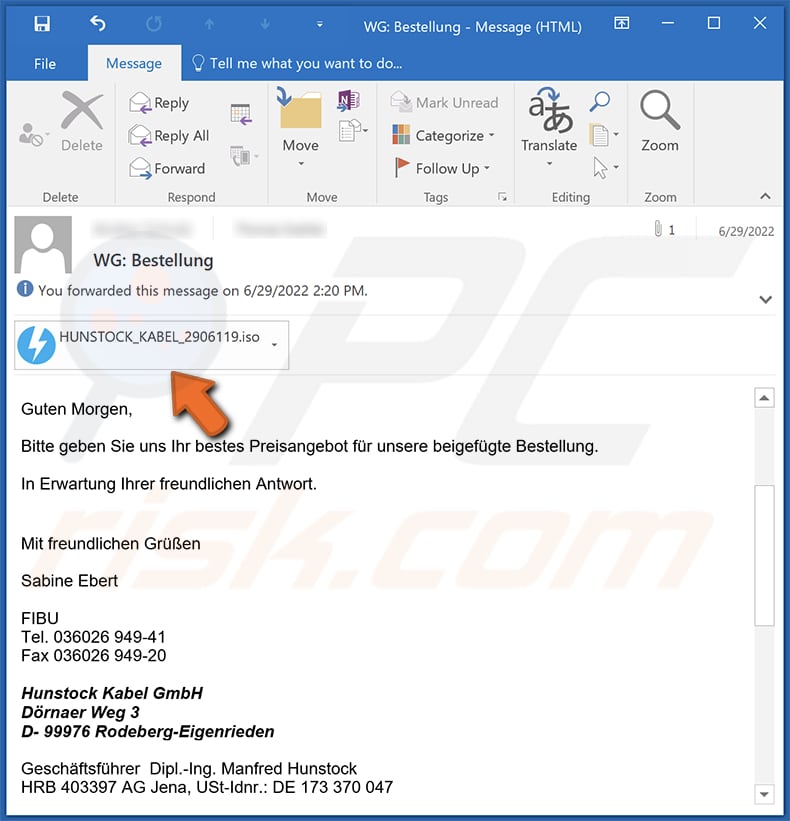
Tekst w tym e-mailu:
Temat: WG: Bestellung
Guten Morgen,
Bitte geben Sie uns Ihr bestes Preisangebot für unsere beigefügte Bestellung.
In Erwartung Ihrer freundlichen Antwort.Mit freundlichen Grüßen
Sabine Ebert
FIBU
Tel. 036026 949-41
Fax 036026 949-20
Hunstock Kabel GmbH
Dörnaer Weg 3
D- 99976 Rodeberg-Eigenrieden
Geschäftsführer Dipl.-Ing. Manfred Hunstock
HRB 403397 AG Jena, USt-Idnr.: DE 173 370 047
Złośliwy dokument używany do dystrybucji DarkTortilla:
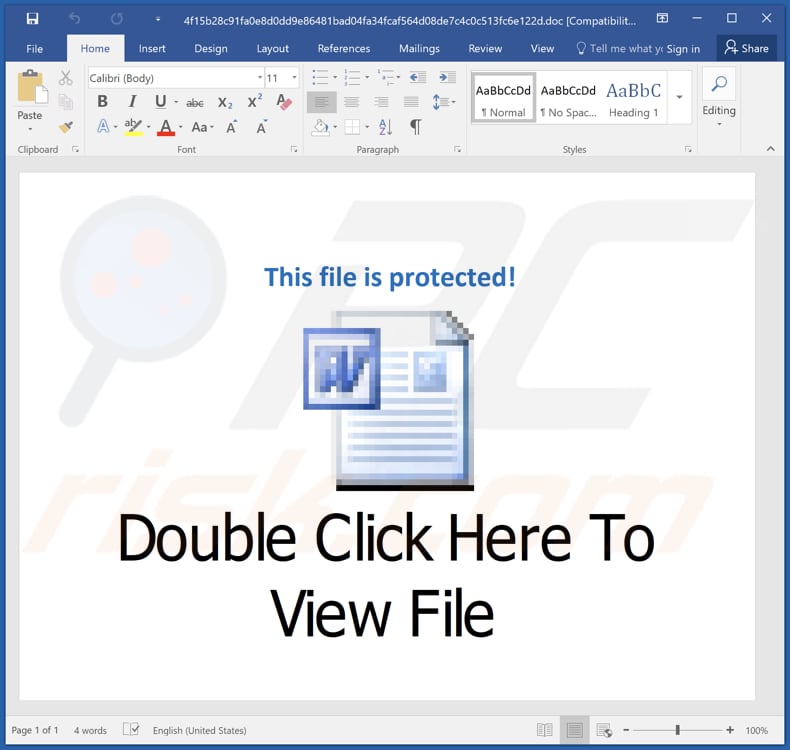
Zwodnicza strona internetowa (fałszywa strona Advanced IP Scanner) używana do dystrybucji DarkTortilla:
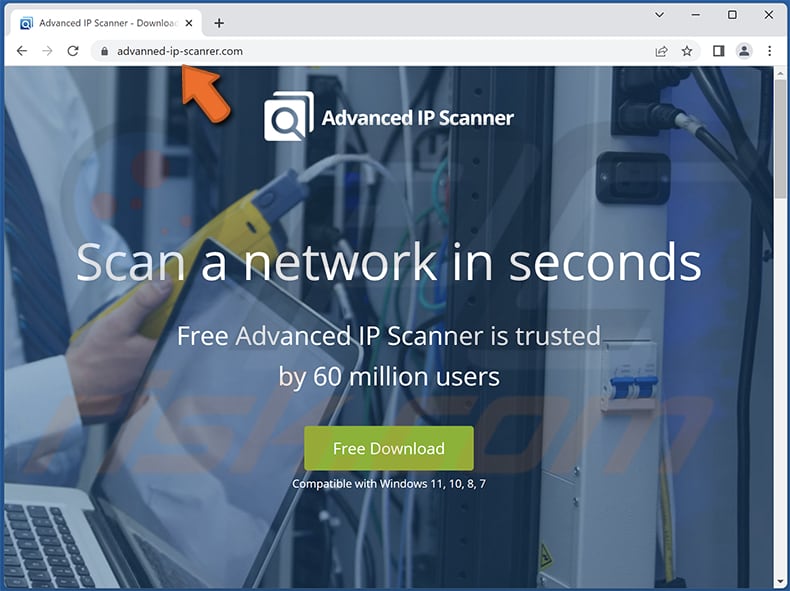
Natychmiastowe automatyczne usunięcie malware:
Ręczne usuwanie zagrożenia może być długim i skomplikowanym procesem, który wymaga zaawansowanych umiejętności obsługi komputera. Combo Cleaner to profesjonalne narzędzie do automatycznego usuwania malware, które jest zalecane do pozbycia się złośliwego oprogramowania. Pobierz je, klikając poniższy przycisk:
POBIERZ Combo CleanerPobierając jakiekolwiek oprogramowanie wyszczególnione na tej stronie zgadzasz się z naszą Polityką prywatności oraz Regulaminem. Aby korzystać z w pełni funkcjonalnego produktu, musisz kupić licencję na Combo Cleaner. Dostępny jest 7-dniowy bezpłatny okres próbny. Combo Cleaner jest własnością i jest zarządzane przez RCS LT, spółkę macierzystą PCRisk.
Szybkie menu:
- Czym jest DarkTortilla?
- KROK 1. Manualne usuwanie malware DarkTortilla.
- KROK 2. Sprawdź, czy twój komputer jest czysty.
Jak manualnie usunąć malware?
Ręczne usuwanie malware jest skomplikowanym zadaniem. Zwykle lepiej jest pozwolić programom antywirusowym lub anty-malware zrobić to automatycznie. Aby usunąć to malware zalecamy użycie Combo Cleaner Antivirus dla Windows.
Jeśli chcesz manualnie usunąć malware, pierwszym krokiem jest zidentyfikowanie jego nazwy. Oto przykład podejrzanego programu uruchomionego na komputerze użytkownika:

Jeśli sprawdziłeś listę programów uruchomionych na komputerze, na przykład używając menedżera zadań i zidentyfikowałeś program, który wygląda podejrzanie, powinieneś wykonać te kroki:
 Pobierz program o nazwie Autoruns. Pokazuje on automatycznie uruchamiane aplikacje, rejestr i lokalizacje plików systemowych:
Pobierz program o nazwie Autoruns. Pokazuje on automatycznie uruchamiane aplikacje, rejestr i lokalizacje plików systemowych:

 Uruchom ponownie swój komputer w trybie awaryjnym:
Uruchom ponownie swój komputer w trybie awaryjnym:
Użytkownicy Windows XP i Windows 7: Uruchom komputer w trybie awaryjnym. Kliknij Start, kliknij Zamknij, kliknij Uruchom ponownie, kliknij OK. Podczas procesu uruchamiania komputera naciśnij kilkakrotnie klawisz F8 na klawiaturze, aż zobaczysz menu Opcje zaawansowane systemu Windows, a następnie wybierz z listy opcję Tryb awaryjny z obsługą sieci.

Film pokazujący jak uruchomić system Windows 7 w „Trybie awaryjnym z obsługą sieci":
Użytkownicy Windows 8: Uruchom system Windows 8 w trybie awaryjnym z obsługą sieci — przejdź do ekranu startowego systemu Windows 8, wpisz Zaawansowane, w wynikach wyszukiwania wybierz Ustawienia. Kliknij Zaawansowane opcje uruchamiania, a w otwartym oknie „Ogólne ustawienia komputera" wybierz Zaawansowane uruchamianie.
Kliknij przycisk „Uruchom ponownie teraz". Twój komputer zostanie teraz ponownie uruchomiony w „Zaawansowanym menu opcji uruchamiania". Kliknij przycisk „Rozwiąż problemy", a następnie kliknij przycisk „Opcje zaawansowane". Na ekranie opcji zaawansowanych kliknij „Ustawienia uruchamiania".
Kliknij przycisk „Uruchom ponownie". Twój komputer uruchomi się ponownie na ekranie Ustawienia uruchamiania. Naciśnij klawisz F5, aby uruchomić komputer w trybie awaryjnym z obsługą sieci.

Film pokazujący, jak uruchomić Windows 8 w „Trybie awaryjnym z obsługą sieci":
Użytkownicy Windows 10: Kliknij logo Windows i wybierz ikonę Zasilania. W otwartym menu kliknij „Uruchom ponownie" przytrzymując przycisk „Shift" na klawiaturze. W oknie „Wybierz opcję" kliknij przycisk „Rozwiązywanie problemów", a następnie wybierz opcję „Opcje zaawansowane".
W menu opcji zaawansowanych wybierz „Ustawienia uruchamiania" i kliknij przycisk „Uruchom ponownie". W następnym oknie powinieneś kliknąć przycisk „F5" na klawiaturze. Spowoduje to ponowne uruchomienie systemu operacyjnego w trybie awaryjnym z obsługą sieci.

Film pokazujący jak uruchomić Windows 10 w „Trybie awaryjnym z obsługą sieci":
 Wyodrębnij pobrane archiwum i uruchom plik Autoruns.exe.
Wyodrębnij pobrane archiwum i uruchom plik Autoruns.exe.

 W aplikacji Autoruns kliknij „Opcje" u góry i odznacz opcje „Ukryj puste lokalizacje" oraz „Ukryj wpisy Windows". Po tej procedurze kliknij ikonę „Odśwież".
W aplikacji Autoruns kliknij „Opcje" u góry i odznacz opcje „Ukryj puste lokalizacje" oraz „Ukryj wpisy Windows". Po tej procedurze kliknij ikonę „Odśwież".

 Sprawdź listę dostarczoną przez aplikację Autoruns i znajdź plik malware, który chcesz usunąć.
Sprawdź listę dostarczoną przez aplikację Autoruns i znajdź plik malware, który chcesz usunąć.
Powinieneś zapisać pełną ścieżkę i nazwę. Zauważ, że niektóre malware ukrywa swoje nazwy procesów pod prawidłowymi nazwami procesów systemu Windows. Na tym etapie bardzo ważne jest, aby unikać usuwania plików systemowych. Po znalezieniu podejrzanego programu, który chcesz usunąć, kliknij prawym przyciskiem myszy jego nazwę i wybierz „Usuń".

Po usunięciu malware za pomocą aplikacji Autoruns (zapewnia to, że malware nie uruchomi się automatycznie przy następnym uruchomieniu systemu), należy wyszukać jego nazwę na komputerze. Przed kontynuowaniem należy włączyć ukryte pliki i foldery. Jeśli znajdziesz plik malware, upewnij się, że go usunąłeś.

Uruchom ponownie komputer w normalnym trybie. Wykonanie poniższych czynności powinno pomóc w usunięciu malware z twojego komputera. Należy pamiętać, że ręczne usuwanie zagrożeń wymaga zaawansowanych umiejętności obsługi komputera. Zaleca się pozostawienie usuwania malware programom antywirusowym i zabezpieczającym przed malware.
Te kroki mogą nie działać w przypadku zaawansowanych infekcji malware. Jak zawsze lepiej jest uniknąć infekcji niż później próbować usunąć malware. Aby zapewnić bezpieczeństwo swojego komputera, należy zainstalować najnowsze aktualizacje systemu operacyjnego i korzystać z oprogramowania antywirusowego. Aby mieć pewność, że twój komputer jest wolny od infekcji malware, zalecamy jego skanowanie za pomocą Combo Cleaner Antivirus dla Windows.
Często zadawane pytania (FAQ)
Mój komputer jest zainfekowany malware DarkTortilla. Czy trzeba sformatować urządzenie pamięci masowej, aby się go pozbyć?
Renomowane oprogramowanie antywirusowe powinno być w stanie usunąć DarkTortilla z systemu operacyjnego. W związku z tym nie jest konieczne formatowanie urządzenia pamięci masowej.
Jakie są największe problemy, jakie może powodować malware?
Straty danych i pieniędzy, dodatkowe wstrzyknięcia malware, powolne działanie komputera, skradzione konta internetowe, kradzież tożsamości i podobne problemy.
Jaki jest cel złośliwego oprogramowania DarkTortilla?
DarkTortilla służy do dystrybucji programów kradnących informacje i trojanów zdalnego dostępu, takich jak RedLine, NanoCore, AgentTesla, AsyncRat, Cobalt Strike, Metasploit i innego malware.
Jak malware DarkTortilla przeniknęło do mojego komputera?
Cyberprzestępcy wysyłają e-maile zawierające złośliwe załączniki i używają fałszywych (zwodniczych) stron internetowych, aby nakłonić użytkowników do pobrania i uruchomienia DarkTortilla. Powyżej znajduje się zrzut ekranu fałszywej strony internetowej i adresu e-mail używanego do dystrybucji DarkTortilla.
Czy Combo Cleaner ochroni mnie przed malware?
Tak, Combo Cleaner może wykryć i usunąć prawie każde znane złośliwe oprogramowanie. Użytkownicy muszą przeprowadzić pełne skanowanie systemu, aby wykryć zaawansowane malware. Zwykle złośliwe oprogramowanie tego typu ukrywa się głęboko w systemie operacyjnym.
Udostępnij:

Tomas Meskauskas
Ekspert ds. bezpieczeństwa, profesjonalny analityk złośliwego oprogramowania
Jestem pasjonatem bezpieczeństwa komputerowego i technologii. Posiadam ponad 10-letnie doświadczenie w różnych firmach zajmujących się rozwiązywaniem problemów technicznych i bezpieczeństwem Internetu. Od 2010 roku pracuję jako autor i redaktor Pcrisk. Śledź mnie na Twitter i LinkedIn, aby być na bieżąco z najnowszymi zagrożeniami bezpieczeństwa online.
Portal bezpieczeństwa PCrisk jest prowadzony przez firmę RCS LT.
Połączone siły badaczy bezpieczeństwa pomagają edukować użytkowników komputerów na temat najnowszych zagrożeń bezpieczeństwa w Internecie. Więcej informacji o firmie RCS LT.
Nasze poradniki usuwania malware są bezpłatne. Jednak, jeśli chciałbyś nas wspomóc, prosimy o przesłanie nam dotacji.
Przekaż darowiznęPortal bezpieczeństwa PCrisk jest prowadzony przez firmę RCS LT.
Połączone siły badaczy bezpieczeństwa pomagają edukować użytkowników komputerów na temat najnowszych zagrożeń bezpieczeństwa w Internecie. Więcej informacji o firmie RCS LT.
Nasze poradniki usuwania malware są bezpłatne. Jednak, jeśli chciałbyś nas wspomóc, prosimy o przesłanie nam dotacji.
Przekaż darowiznę
▼ Pokaż dyskusję